Работа со звуком на платформе Макинтош (Mac OS X)
Не секрет, что Мак-платформа во всём цивилизованном мире считается одной из самых надёжных и удобных в работе, тому есть масса подтверждений. Я один из многих счастливых обладателей и пользователей Макинтош. Поскольку моя жизнь связана со звуком и музыкой, то речь в этой статье пойдет именно о специализированном применении Мака в качестве музыкальной рабочей станции. И начнём мы, пожалуй, с интерфейса Мас OS X.
Итак, рабочий стол и его внешний вид (рис.1).
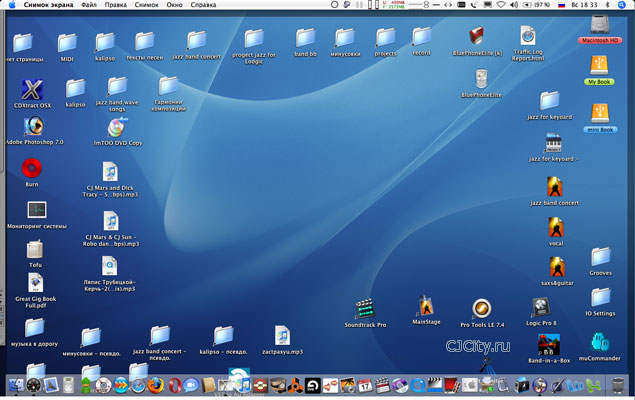
Рис.1. Рабочий стол и внешний вид Mac OS X.
Интерфейс немного отличается от привычного «виндовского». Сверху размещается строка меню которая, как бы является универсальной для программ. То есть, если программа активна, то кнопки вверху соответствуют именно этой программе. Яблоко в верхнем левом углу выполняет ту же функцию что и в Виндовс кнопка пуск. Снизу на рисунке видно много красивых иконок, это док — в него мы можем поместить ярлыки часто используемых программ. Док можно размещать в любой из трех плоскостей экрана — левая, правая стороны, низ. Также его можно настроить «под себя».
О том что вирусные атаки практически не страшны данной ОС, сказано очень много. Для того чтобы «подцепить» вирус, нужно очень постараться. Дефрагментация диска, чистка реестра, «зависание» программ или их нестабильная работа — всё это можно практически забыть на Mac OS X. Вот почему профессионалы со всего мира отдают предпочтение Макинтош.
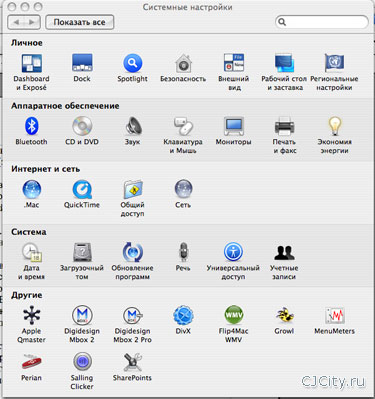
Рис.2. Звуковые настройки.
Теперь перейдем к звуковой части компьютера. Заводская поставка включает интегрированный звук, кстати, достаточно качественный по сравнению с ПК. Визуально посмотреть звуковые настройки можно через утилиту «Системные настройки» (рис.2 и 3).
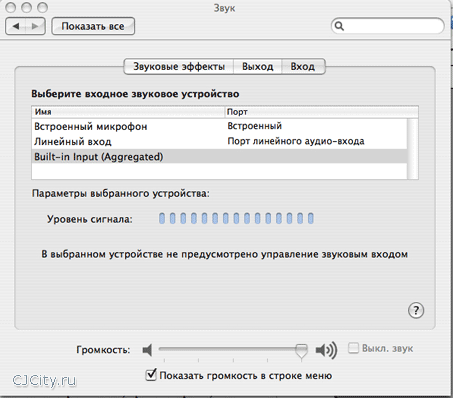
Рис.3. Звуковые настройки.
Здесь мы можем настроить вход и выход звука, проверить уровень сигнала через микрофон и настроить звуковые эффекты.
Интегрированный звук это конечно хорошо, но мы профессионалы, и работаем на профессиональном звуковом оборудовании. Каким образом настроить профессиональную звуковую карту в Mac OS X? Всё очень просто — если ваша карта внешняя, и подключается по USB или FireWire, то просто подключаете устройство, устанавливаете программное обеспечение, если таковое имеется, и карта установлена. У меня карта M-Box2Pro, и в «Системных настройках» она отображается как на рис.4.
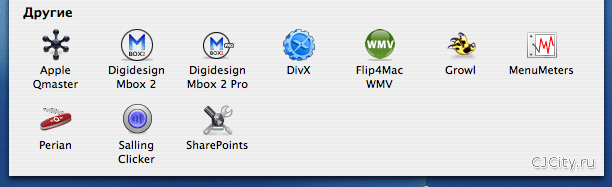
Рис.4. Карта M-Box2Pro в «Системных настройках».
Также карта появляется в списке выбора устройств ввода/вывода звука (рис.5).
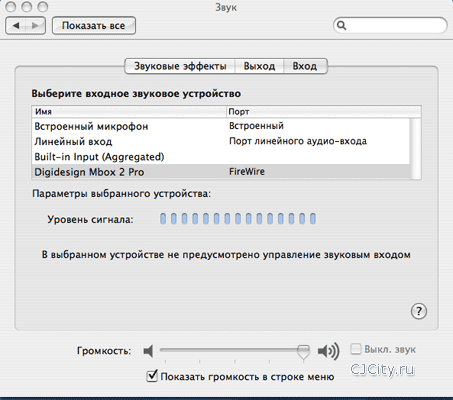
Рис.5. Карта в списке выбора устройств ввода/вывода звука.
Установка программного обеспечения происходит достаточно просто и легко. В Mac OS X предусмотрено два способа установки: это традиционный (рис.6)
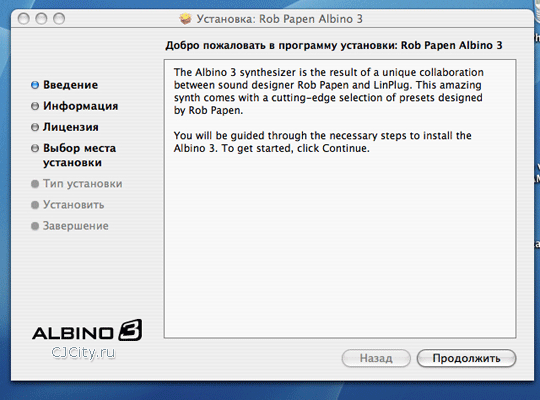
Рис.6. Традиционный способ установки.
и посредством функции «взял и перетащил» (drag and drop) рис.7.
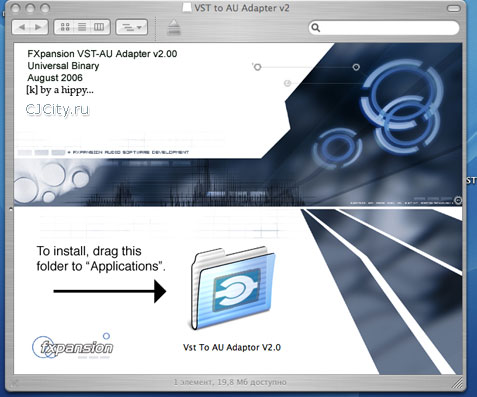
Рис.7. Установка с drag and drop.
Все установленные программы находятся в папке «Программы», на системном диске (рис.8).
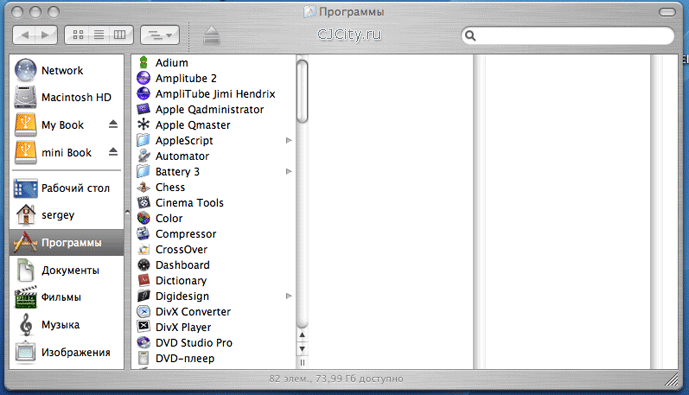
Рис.8. Папка «Программы».
Если вы переместили ярлык программы на рабочий стол то в этом нет ничего страшного, программа будет работоспособной и ничего не изменится в данной ситуации, просто в папке «Программы» этого ярлыка уже не будет. Но если вы удалите ярлык в корзину а потом очистите её, то в этом случае программа уже удалена из системы безвозвратно, и понадобиться повторная инсталляция. Вот таким простым образом происходит деинсталляция программного обеспечения в Mac OS X.
Плагины и кодеки находятся в папке «Библиотеки» (рис.9).
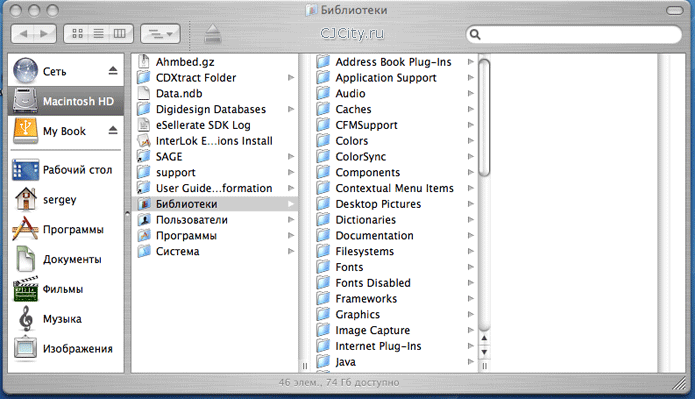
Рис.9. Папке «Библиотеки».
Пожалуй, перейдём непосредственно к использованию программ по созданию и обработке музыки. На платформе Макинтош я использую две основные программы, это Logic Pro 8 и Pro Tools LE 7.4 (рис. 10, 11).
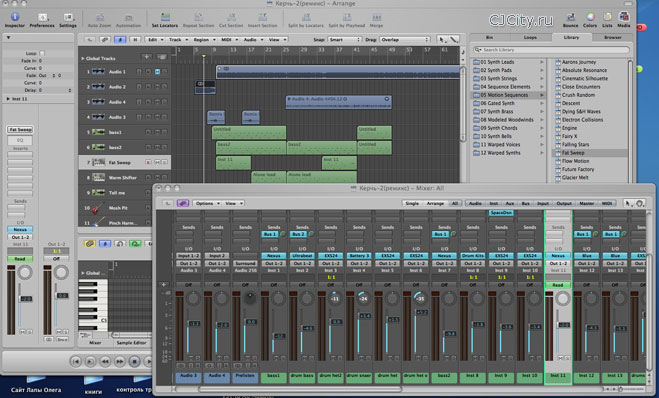
Рис.10. Logic Pro 8.
Немного об особенностях настройки звуковой карты в данных программах. Дело в том, что в Mac OS X нет такого понятия как ASIO-драйвера и dll-файлы. Существует мнение о том, что качество звука на выходе в Маках качественнее, чем на ПК под Виндовс. Я не программист, и буду рассуждать с точки зрения логики. Все прекрасно знают, что для нормальной работы звуковой карты на ПК нужно установить драйвера, и то какого качества будет звук на выходе во многом зависит от прилагаемых драйверов. Существуют стандартные WDM-драйвера и профессиональные ASIO. Последние обеспечивают комфортную и профессиональную работу со звуком под ОС Виндовс. В итоге это всё-таки связующее звено, которое и может ухудшать качество звука. Если я рассуждаю неправильно, поправьте, пожалуйста.
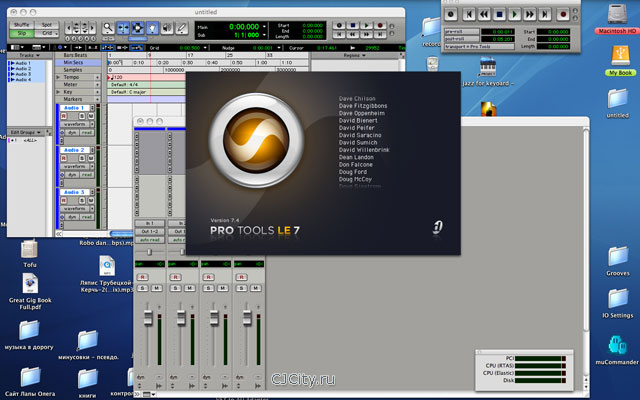
Рис.11. Pro Tools LE 7.4.
В Logic Pro 8 звуковые устройства отображаются таким образом (рис.12):
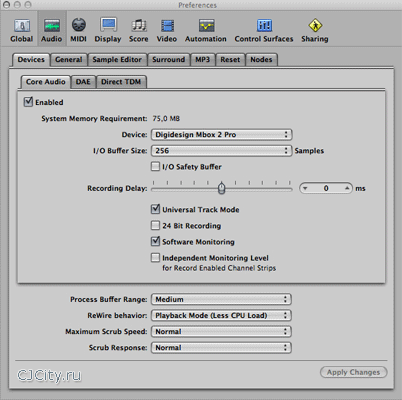
Рис.12. Звуковые устройства в Logic Pro 8.
Как видно, информации о задержке в миллисекундах и ASIO-драйверах нет. Можно сделать вывод о том, что карта жёстко привязана к системе без каких-либо связующих программ, и задержка полностью отсутствует. В доказательство могу привести практический пример. Я участник джазового коллектива, играю на клавишных и мой MacBook в связке с M-Box2Pro является одновременно синтезатором, компрессором и обработкой для гитары и саксофона на базе программы MainStage, которая входит в пакет Logic Pro 8 (рис.13).
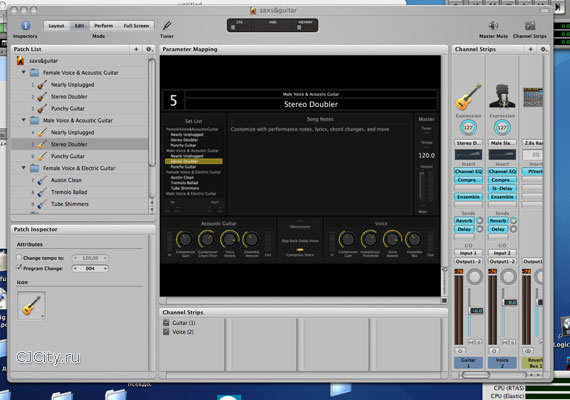
Рис.13. MainStage.
Так вот, во время игры никакой задержки вообще не наблюдается, нет зависаний и глюков характерных для ОС Виндовс, при том что ещё попутно осуществляется запись гитары и саксофона в Pro Tools.
Вкратце опишу особенности работы с программами в Mac OS X. Я работаю на двух видеомониторах, это очень удобно при работе с Logic и Pro Tools. На одном экране располагается окно редактора, а на другом микшер. Если в Виндовс программа и прилагаемые к ней модули составляли единое целое, то в Mac OS X, как бы правильно выразиться, программа состоит из независимых друг от друга модулей (рис.14,15).
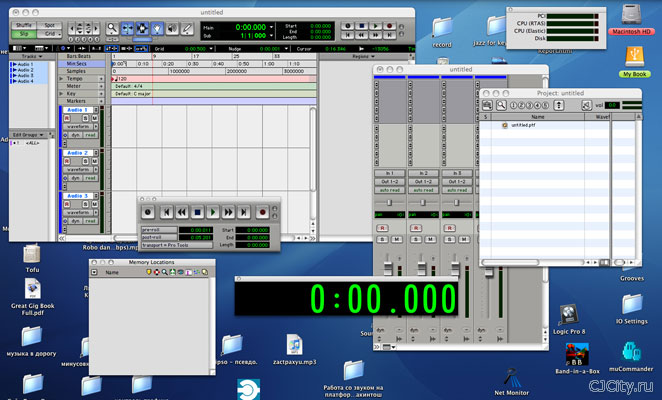
Рис.14. Модули Mac OS X.
Это очень удобно, когда нужно разместить дополнительные окна программы, или когда одновременно используются две или три программы по работе со звуком.

Рис.15. Модули Mac OS X.
Хочу отметить ещё одно преимущество Mac OS X. При работе в Pro Tools на ПК, параллельно работать в Cubase практически невозможно, по той причине, что Pro Tools полностью перехватывает приоритет по использованию звуковой карты и Cubase при этом остаётся полностью недееспособным. Приходиться закрывать одну программу, потом открывать другую, а это время, нервы и торможение творческого процесса. Пользователи Mac OS X лишены таких неудобств. Я могу спокойно записывать партии в Logic при открытом Pro Tools, потом конвертировать треки в wave и далее редактировать их в Pro Tools. Программы совершенно не мешают друг другу.
В этой статье я осветил только некоторые преимущества использования Mac OS X в области музыки. Хочу пожелать всем ощутить удобство и легкость при работе на платформе Макинтош.
Источник
Драйвер ASIO4ALL
Что это такое?
ASIO – это программный интерфейс передачи данных от программы, которая воспроизводит или принимает звуковой сигнал напрямую в драйвер звуковой карты, минуя звуковую подсистему ОС.
ASIO расшифровывается как “Audio Stream Input/Output”, т.е. “Аудио Поток Вход/Выход”. Первоначально он был разработан компанией Steinberg под свои продукты в момент перехода от MIDI к виртуальному синтезу и сегодня поддерживается практически всем профессиональным софтом и звуковыми интерфейсами, чтобы записывать мультитрековое цифровое аудио с минимальными задержками и лагами. Скачать вы его можете на официальном сайте – www.asio4all.org
Эти лаги и задержки называются Latency, и они способны изрядно подпортить настроение всем музыкантам.
Изначально в ОС семейства Windows задержка составляет от 7 до 300 мс и зависит от текущей загруженности системы. Как несложно догадаться, звуковая система не является приоритетной в Windows и все что от нее требуется, это что бы звук просто не заикался, а для этого аудио данные собираются отдельный буфер и передаются сразу большим куском. Для сверх малых задержек буфер должен быть маленьким и постоянно передаваться небольшими пакетами.
В случае с ASIO, маршрут пути меняется и становится гораздо короче. Звуку не нужно идти через “Windows”. Итак, ASIO позволяет избежать лишних операций в вашей системе.
Правильно установленный ASIO способен сделать Ableton таким же быстрым на отклик, как и любой другой аппаратный инструмент. В некоторых случаях вы можете сделать задержку практически незаметной – она будет составлять менее 8 миллисекунд!
Программа Ableton Live поддерживает драйвер ASIO на PC (необходимо заметить, что ASIO не актуален для Mac OS, за что мы можем сказать отдельное спасибо Core Audio интерфейсу).
Установка и настройка
После того, как программа будет установлена, жмите «готово». На этом установка драйвера Asio4All будет завершена. Теперь можно переходить к установке программы Ableton Live (если до сих пор не установили). Данный драйвер сразу же станет доступен во вкладке меню Preferences «Audio». Об этом разделе я подробно рассказываю в статье “Все Настройки Меню Ableton Preferences“
Источник
Многоканальное аудио для MAC OS своими руками или как обЪединять интерфейсы

**Если вступление не интересно, можно сразу прокручивать до 2-й картинки.
Энное количество времени назад решил попробовать заняться созданием музыки. И как дитя эпохи компьютеризации и маковод в одном флаконе, я первым делом подумал, что делать это нужно в правильном софте. Как сабж был выбран Ableton (хотя это совершенно не принципиально). Но стало ясно, что одного аудиовыхода будет мало. При правильном раскладе 2 канала (стерео) идут на мастер-выход (тот, что в «зал»), два на наушники (чтобы можно было прослушать дорожку или инструмент перед сведением). Конечно, можно было бы не запариваться, распаять обычный мини-джек на два моно-канала и упражняться в моно. Но эта идея не прижилась, ибо, во-первых, не комильфо, во-вторых, паять тогда совсем не хотелось. Я подумал, что можно просто купить дешевенькую USB-аудиокату и получить все недостающие плюшки за кактих-то 350-600 рэ. Затем только Ableton настроить, чтобы тот мастера выводил через встроенный звук, а наушники уже подрубить к внешней карточке и сводить-сводить-сводить (в т.ч. с ума соседей).
Но как было досадно, когда оказалось, что в настройках всех секвенсеров можно выбрать не более одного девайса.
Поэтому получилось, что за кажущейся простотой и очевидностью, идея стремительно прогорела, в связи с чем была оставлена. Потом прошло несколько лет, поменялась работа и уже появилась возможность обзавестись дорогим (профессиональным) интерфейсом (который позже был продан за ненадобностью), не заморачиваясь с колдовством над усб. Тем не менее далеко не у всех появляется желание да и возможность расставаться со своими кровными 3500+ рублей.
Не так давно я прикупил себе карточку Creative Sound Blaster X-Fi HD. Только для того, чтоб ненароком не свернуть голову штатному 3.5 мм разЪему на буке (мало ли что может случиться-будет жалко). Она симпатичная, с хорошими характеристиками и работает без дров (если не считать отсутствия возможности воспользоваться всякими улучшайзерами, которые доступны из-под виндов с помощью комплектного софта). На ее примере и расскажу, как потратив немного своего времени и денег, получить возможность пользоваться одновременно 2-мя разными аудио-интерфейсами под MAC OS X (на примере OS X 10.7).
Итак, для фокуса понадобятся мак, внешняя карта, 5 минут времени.
Для начала подрубаем карту к компу. Далее заходим в /Applicatons/Utilities. Там потребуется утилита настройки аудио и midi.
Если карта подключена верно, то после запуска утилиты она отобразится в списке доступных аудио-устройств. В моем случае это USB Sound Blaster HD.
Внизу списка находятся кнопки меню. Нужно нажать на плюс и создать Aggregate Device (не знаю, как это будет в руксской локализации, но проблем не должно возникнуть).
После чего в списке устройств появляется «Aggregate Device» со значком в виде большого положительного электрона. В меню справа нужно выбрать девайсы, которые необходимо обЪединить. Я решил не мелочиться и обЪединить все линейные входы и выходы. При желании Aggregate Device можно переименовать. Что и было сделано.
Готово! Теперь можно запустить программу и увидеть, что появилась возможность выбрать из списка свежесозданный интерфейс.
Плюсы:
— Низкая стоимость
— Простота настройки
Минусы:
— Единственное «НО», при таком объединении устройств общая частота дискретизации и разрядность выходного сигнала ограничивается наименьшей из девайсов. В случае недорогих карт это 44,100 Hz, 16 bit.
Источник




